2022.09.27iPhoneユーザーなら使いこなしたい!ショートカットの活用方法

iPhoneでの操作をより効率的に行うには、ショートカット機能を扱えるのは重要なスキルです。PCも同様に、毎回クリックして操作をするのは手間なため、ショーカットキーを利用する方は多いと思います。iPhoneも同様に、日常的に行う動作はショートカットとして登録しておくと、操作が楽になります。今回は、iPhoneで使えるショートカット機能を紹介します。
この記事を読むとわかること
- ショートカット機能とは
- 使えると便利なショートカット
- 背面タップの使い方
iPhoneのショートカット機能とは

iPhoneのショートカット機能はPCのショートカットキー同様に、作業を効率化するために使われます。しかし、PCのショートカットキーに比べ、知名度も低くあまり使っている方も多くはないのでしょうか。しかし、使い方によってはiPhoneをさらに便利に使いこなすことができます。
元々、iPhoneのショートカット機能は、「アクセシビリティ」の視覚や聴覚、身体機能のサポート機能として使われていました。すべての機能がショートカットに設定できません。
iPhoneでショートカットにできる機能
- Assistive Touch
- ズーム機能
- アクセスガイド
- ホワイトポイントを下げる
- カラーフィルタ
- スマート(色を反転)
- クラシック(色を反転)
- VoiceOver
- スイッチコントロール
- 音声コントロール
便利なショートカット機能3選

ここからは、設定しておきたい便利なショートカットを3つ紹介します。
iPhoneのバッテリーを長持ちさせる
iPhoneは新機種が出るたびに、バッテリー容量が増加していますが、SNSやゲームなどで長時間利用する方はバッテリーが足りないのではないでしょうか。バッテリーを長持ちさせるためのショートカット設定は、急な外出時のバッテリー不足を解決できるので、設定しておいて損はありません。
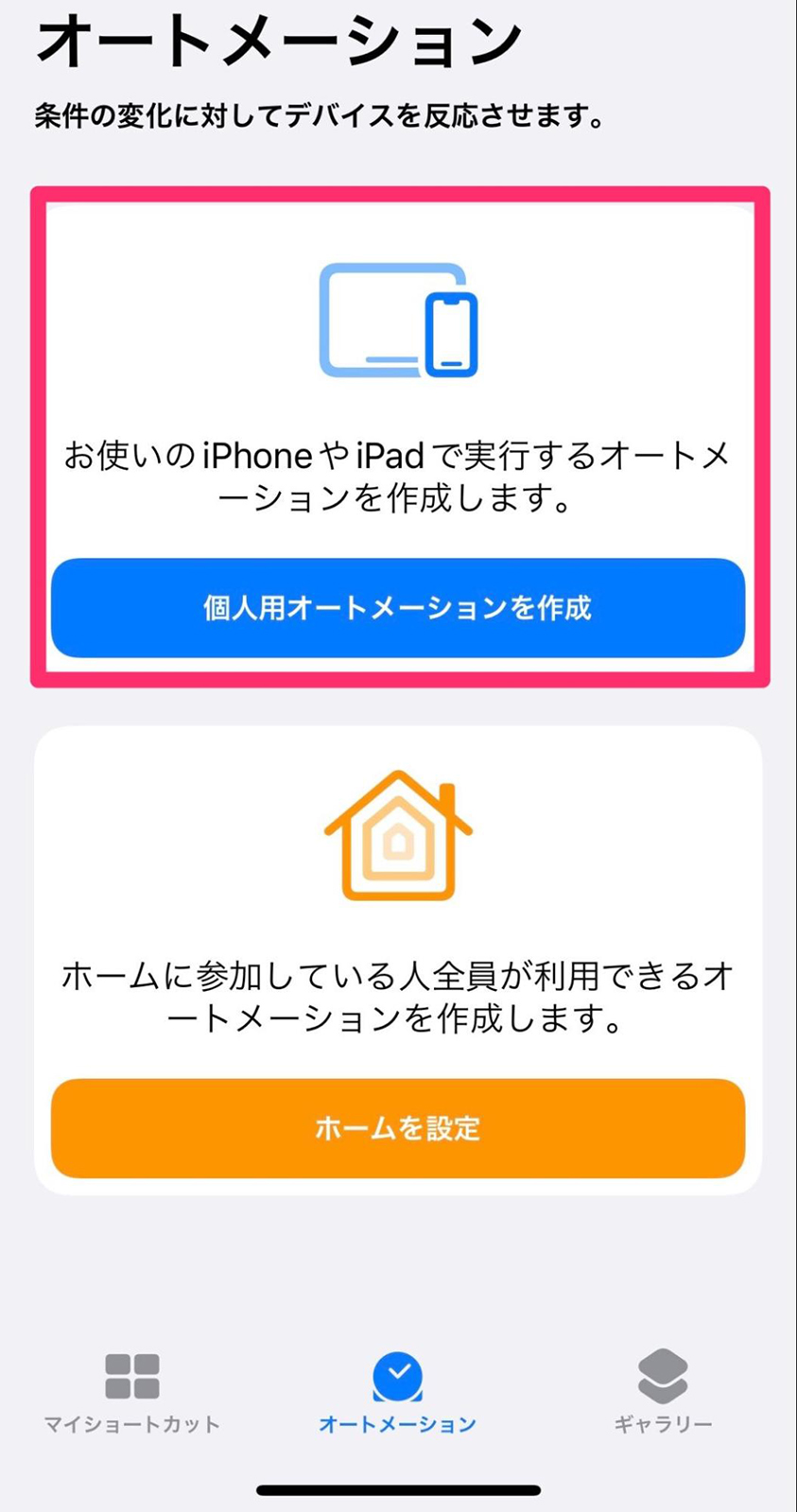
ショートカットアプリ内のオートメーションから、個人用オートメーションを作成します。
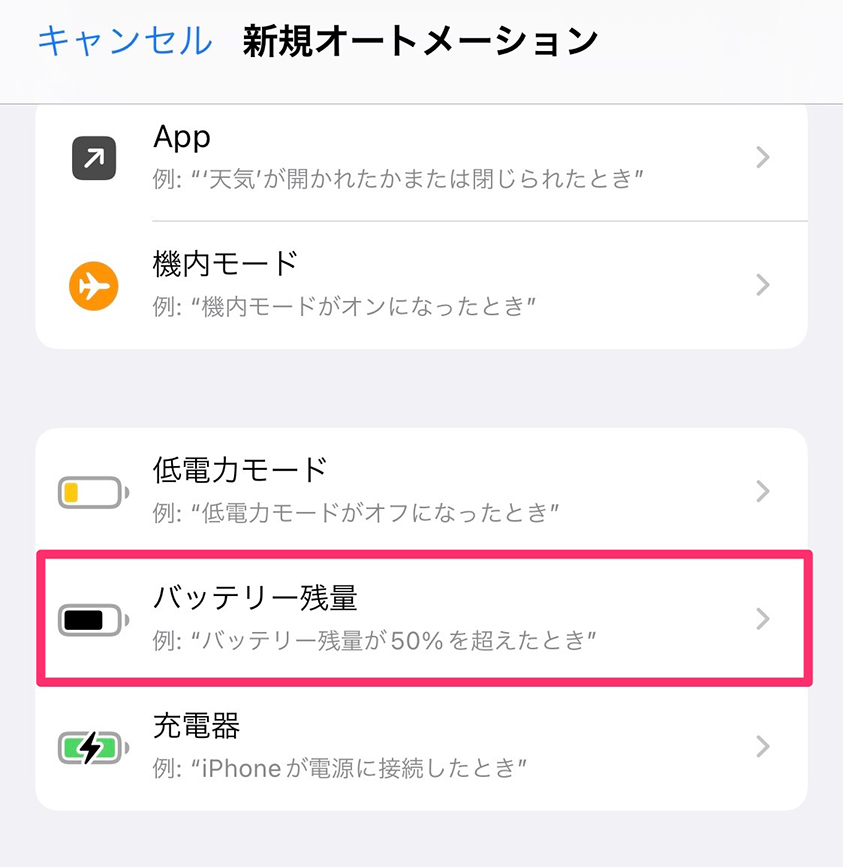
バッテリー残量を選択します。
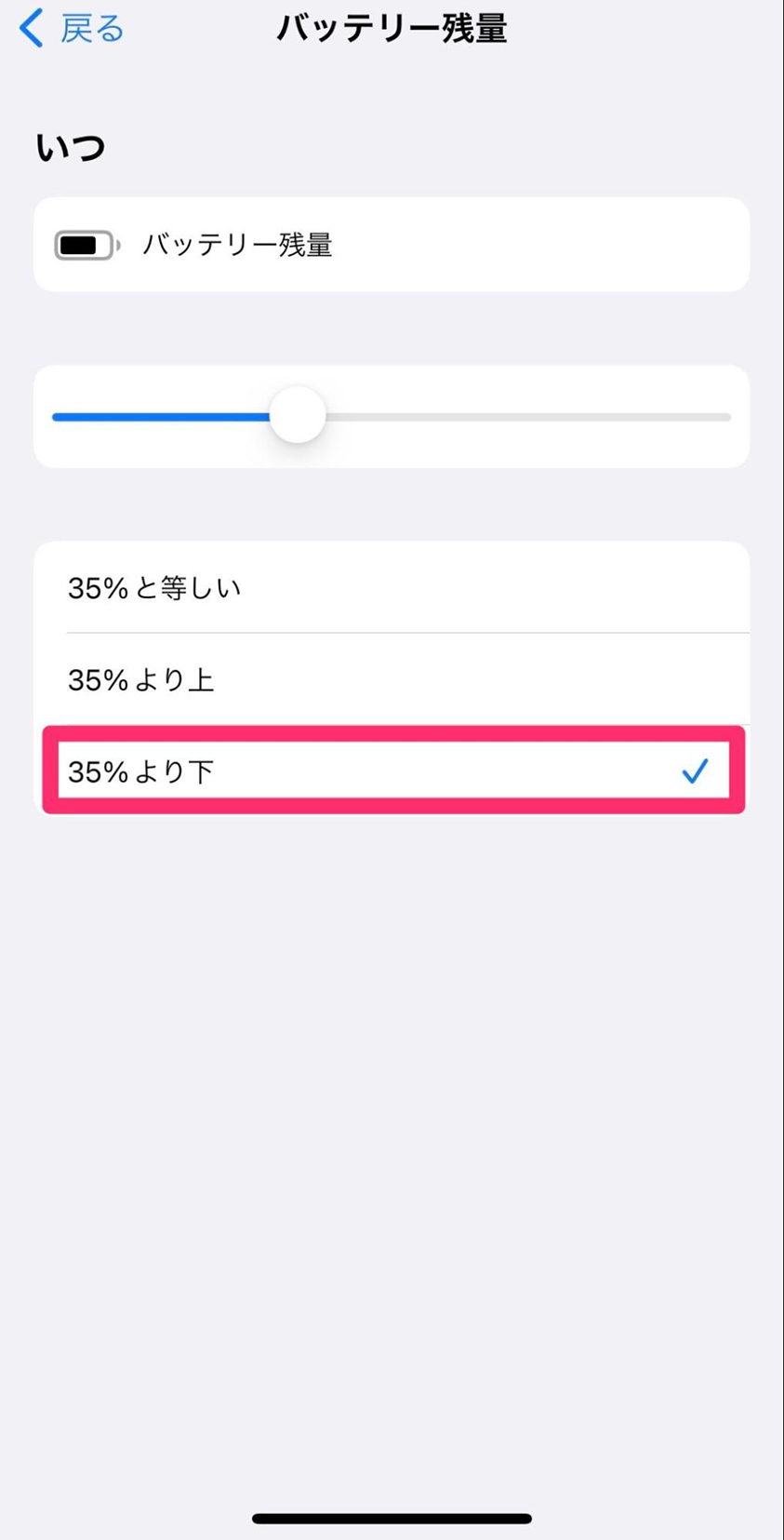
上記の画像のように、バッテリー残量が〇〇%を下回ったらと設定します。真ん中にあるバーで数字を調節できます。
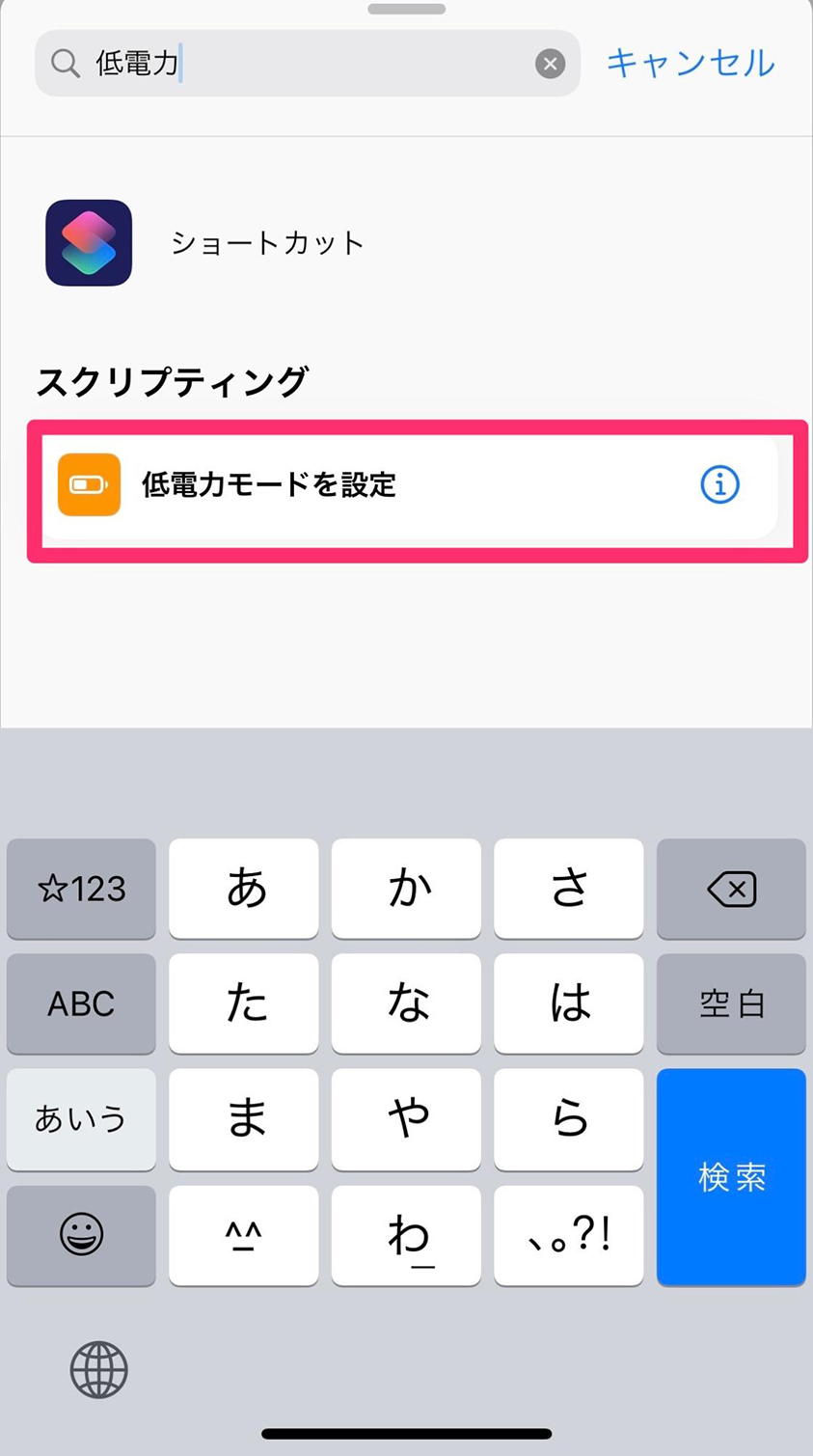
あとは、低電力モードを設定すれば完成です。
よく使うアプリをメニュー化してまとめる
最近であれば、ポイントカードや支払いのデジタル化が進み、アプリから支払う方も多いのではないでしょうか。しかし、いくつも使うアプリがあると管理が面倒ですよね。そんな方に非常に便利なショートカットが今から紹介する方法です。このショートカットを設定すれば、アプリを縦にまとめて表示できます。
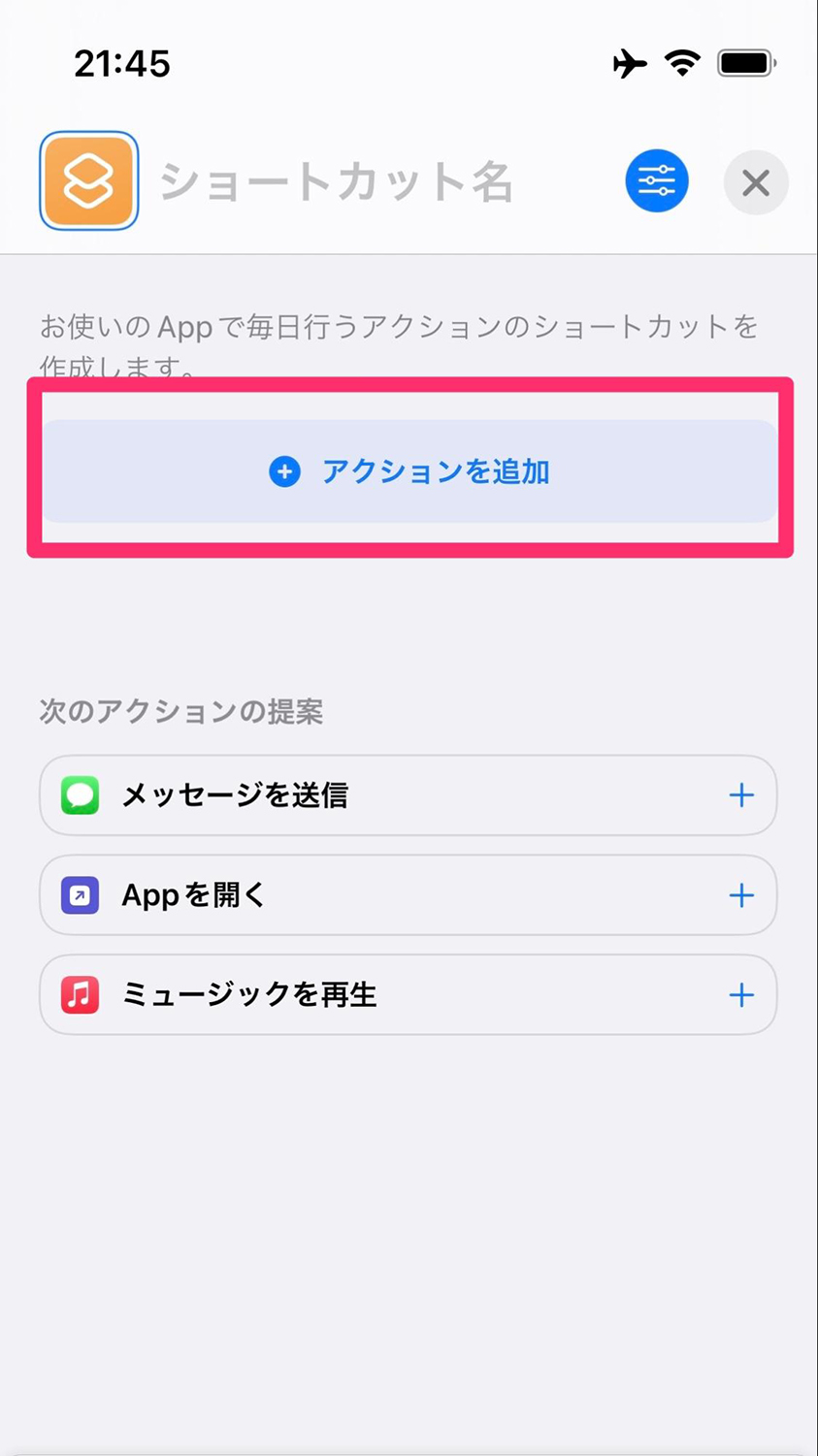
マイショートカットから画面右上にある+ボタンをタップします。すると、この画面が表示されるので、アクションを追加を選択します。
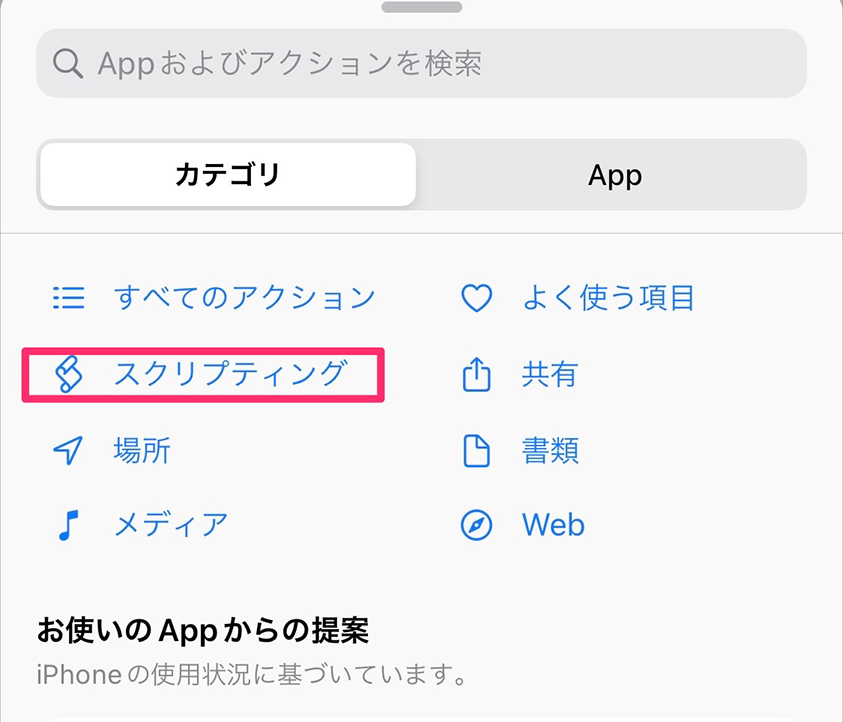
次に、スクリプティングを選択します。
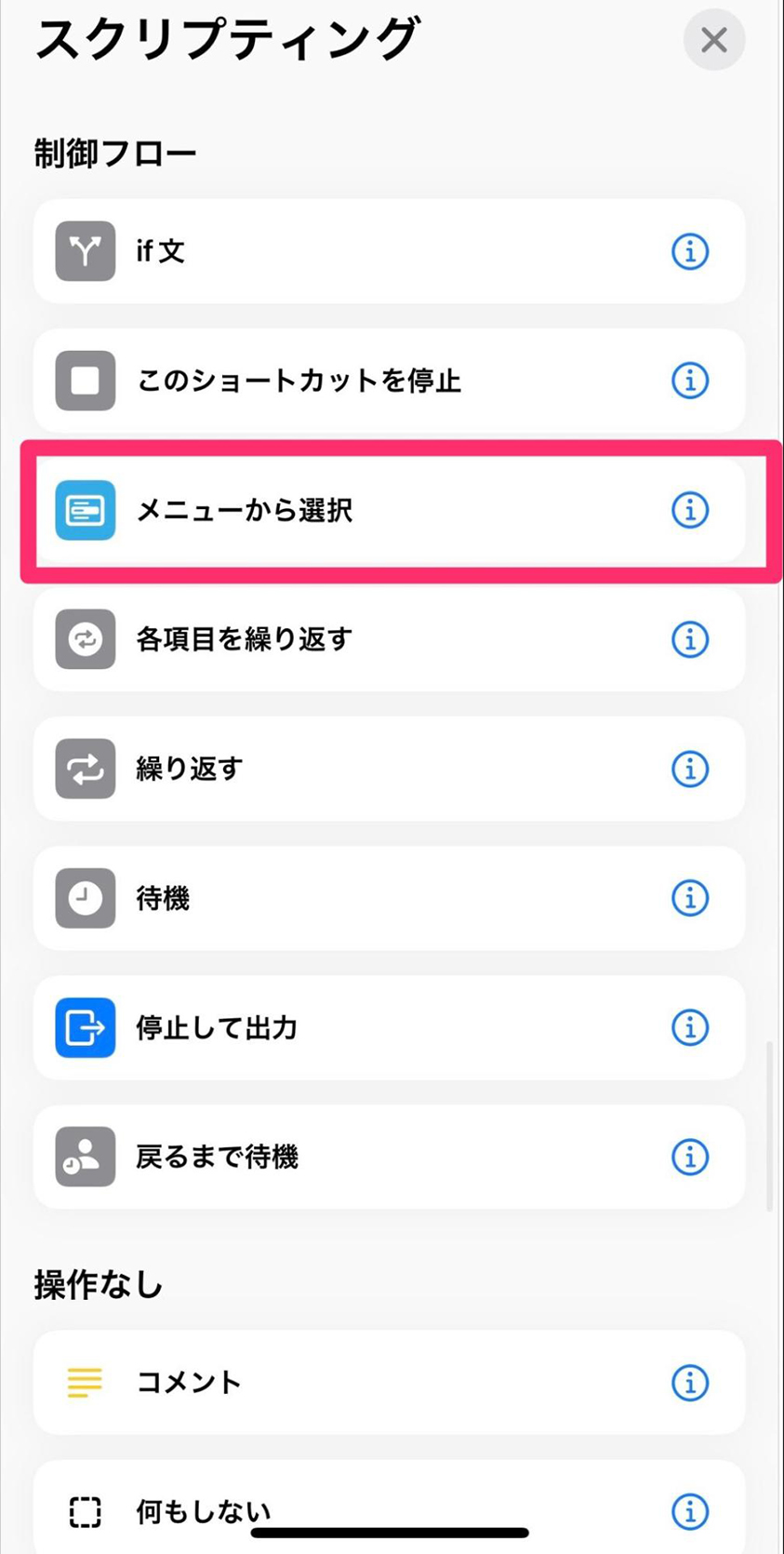
メニューから選択を選んでください。メニューの中でも下にあるので、スクロールして見つけましょう。
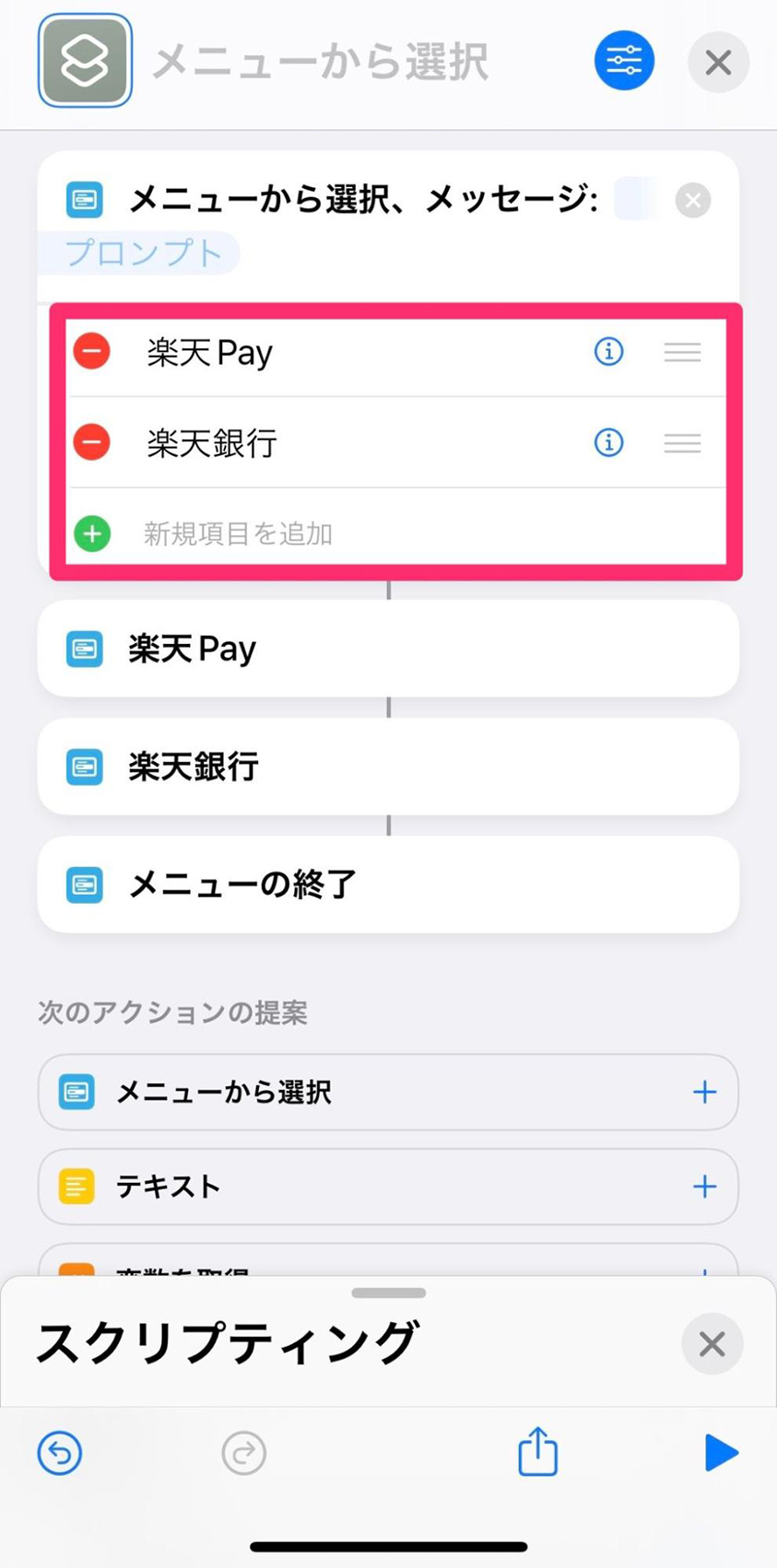
次に画像のように、登録したいアプリの名前を入力します。すべて入力が終わったら、画面下部にあるスクリプティングを上にスクロールして表示します。
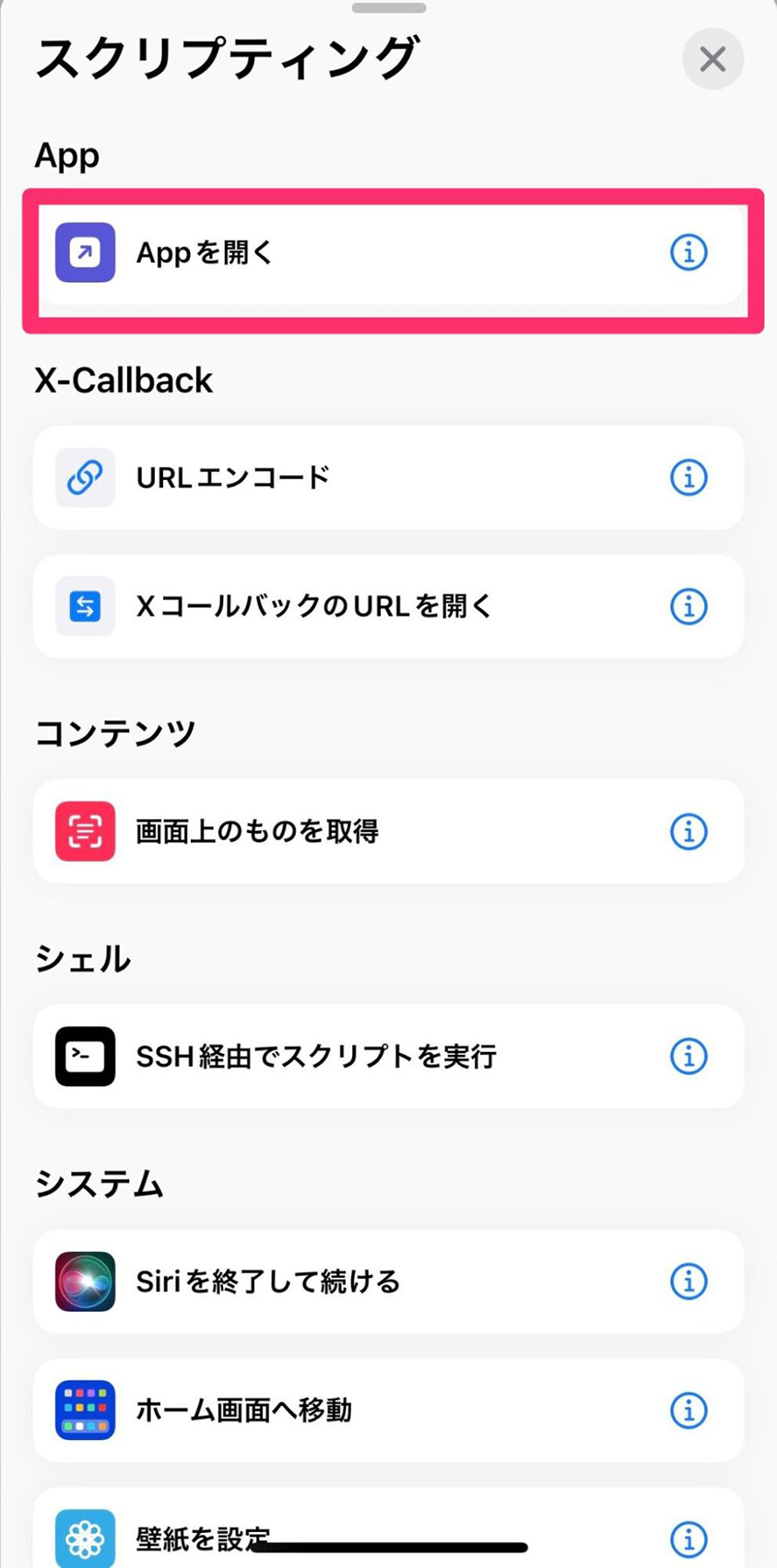
次に、Appを開くから、登録したいアプリを登録します。
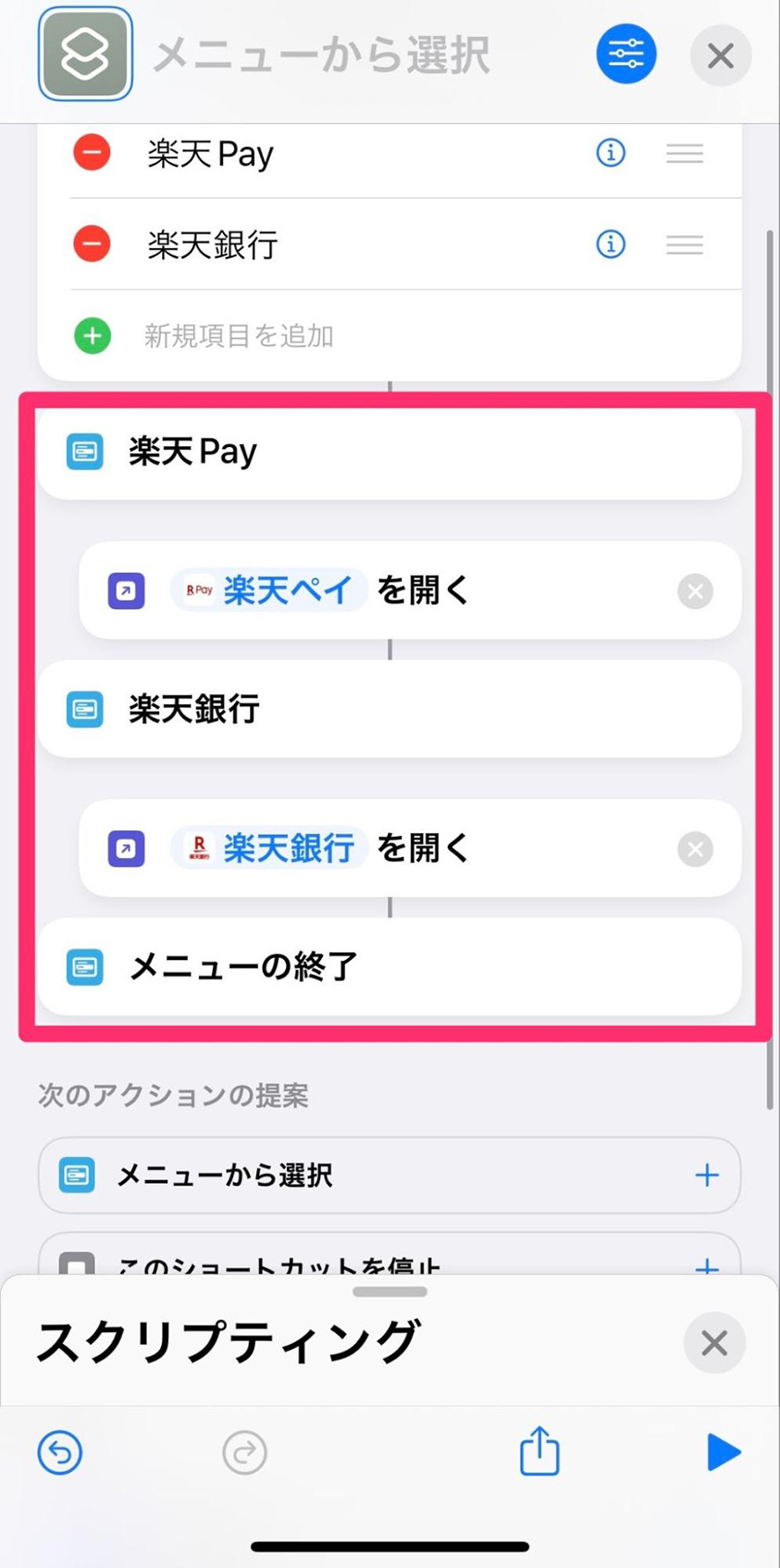
名前と文字の順番を上記の画像のように登録し、このショートカットに名前をつけたら完成です。
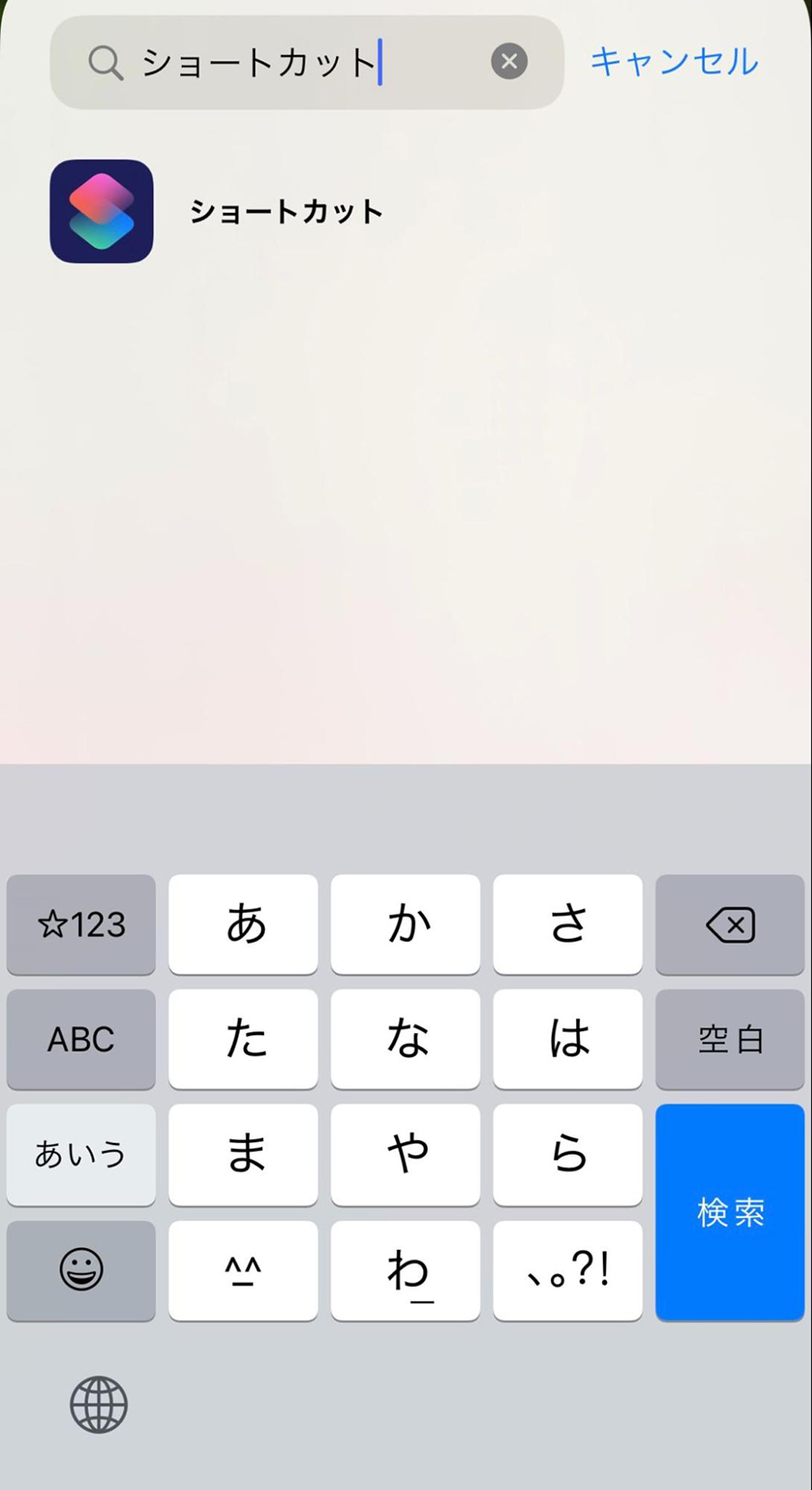
あとは、ホーム画面を長押しして左上に表示された+ボタンをタップして、上記のようにショートカットアプリを選択して、先ほど登録したショートカットをホーム画面に追加したら完成です。
YouTubeを視聴する時、自動で画面を横向きにする
アプリ版の場合、画面を横向きにする際は全画面表示を選択する方法が一般的だと思いますが、今から紹介するショートカット機能を追加すれば、端末を横向きにするだけで自動で動画を横向きにできます。
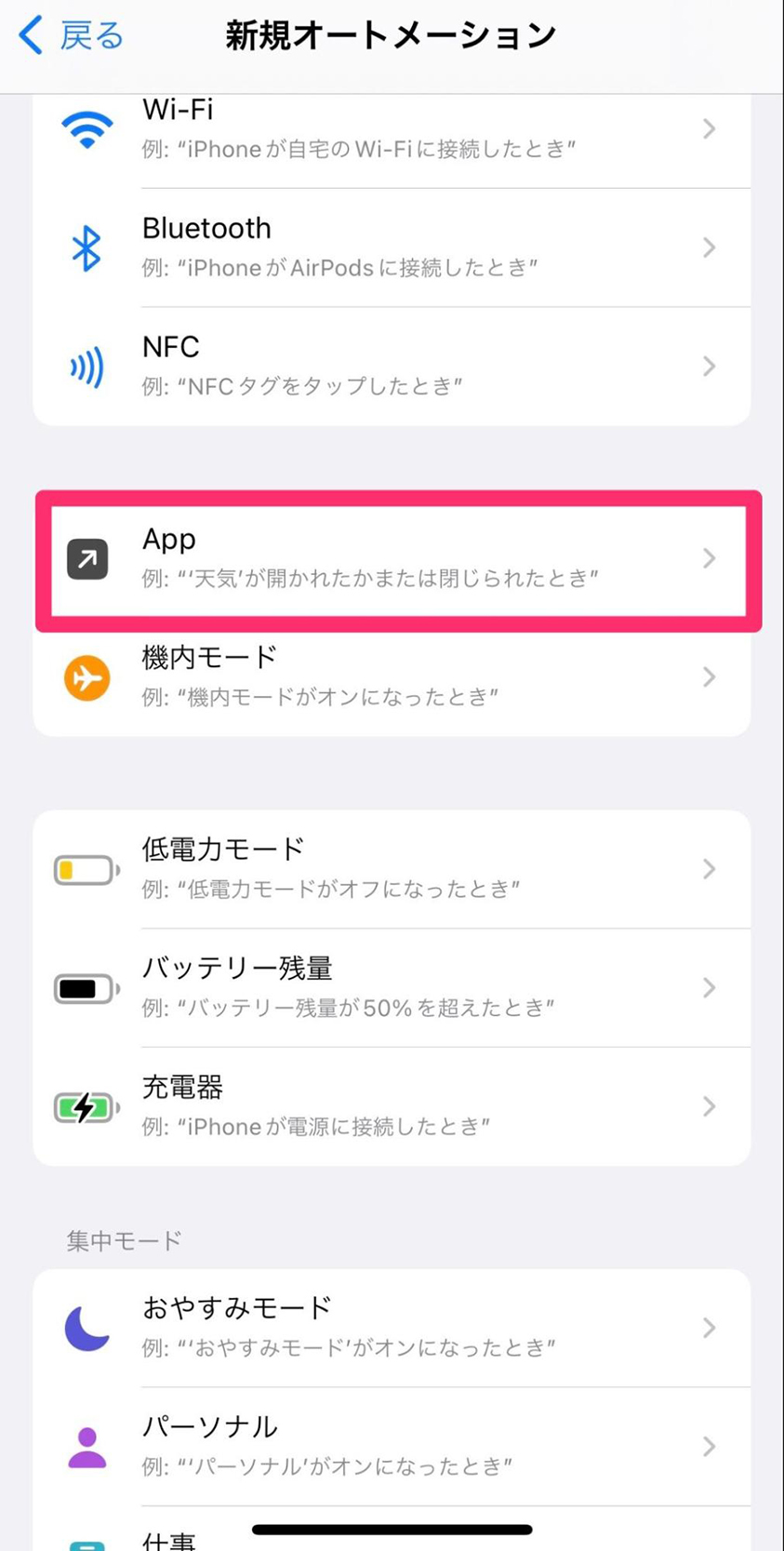
バッテリーのショートカット同様に、新規オートメーションを開きます。開いたらAppを選択してください。
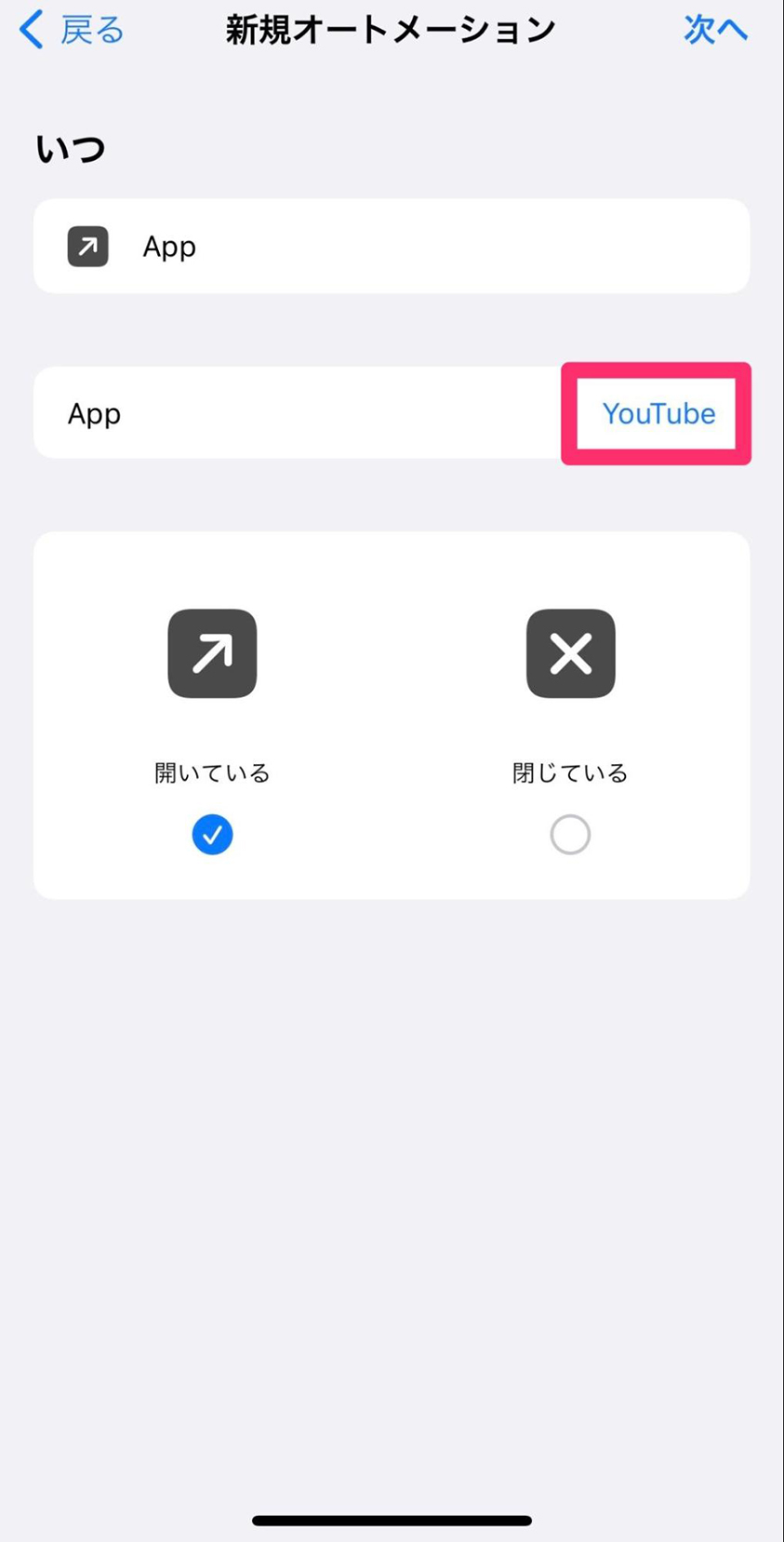
AppをYouTubeに設定し、開いているで登録します。
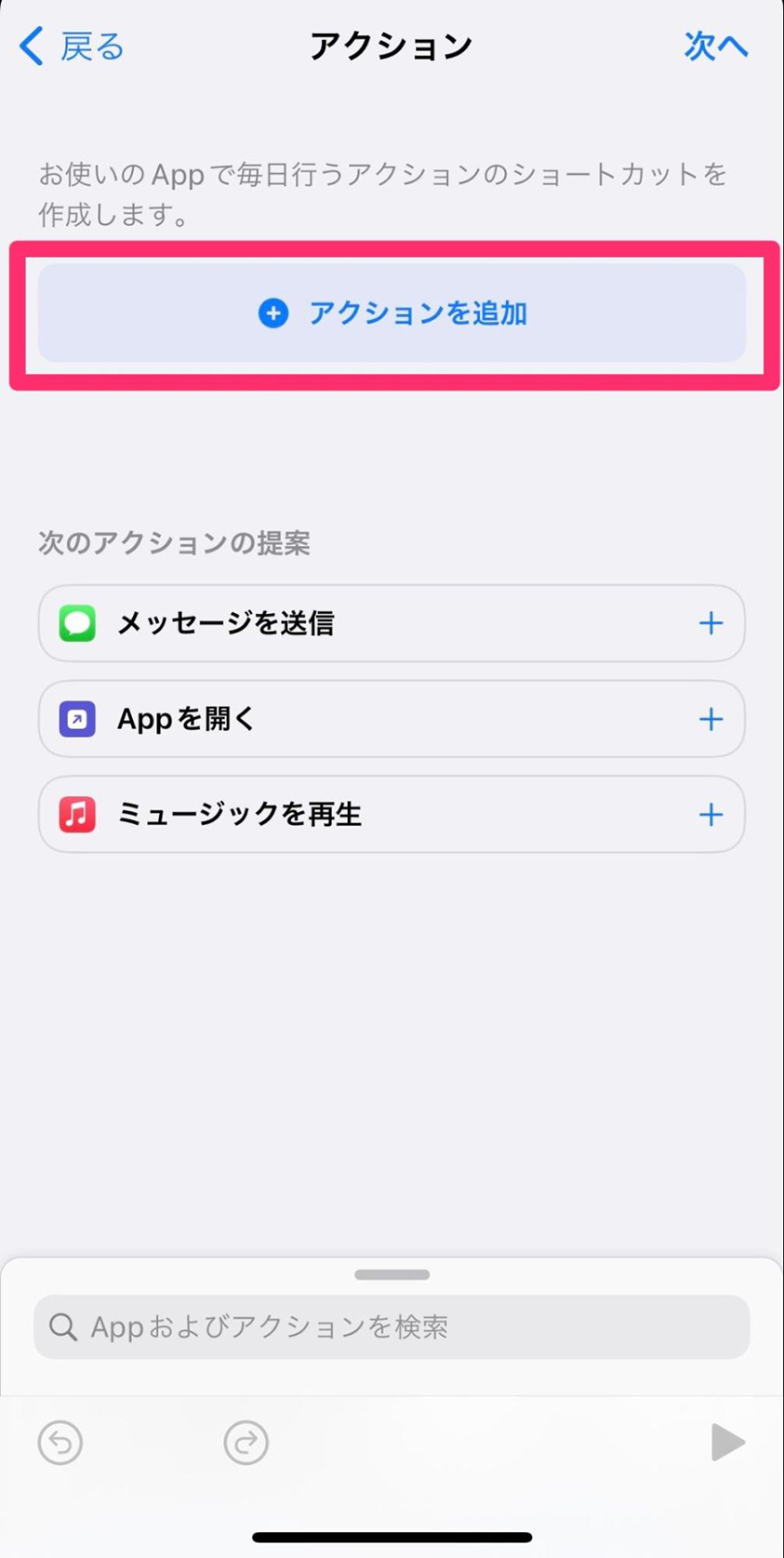
次に、アクションを選択をタップします。
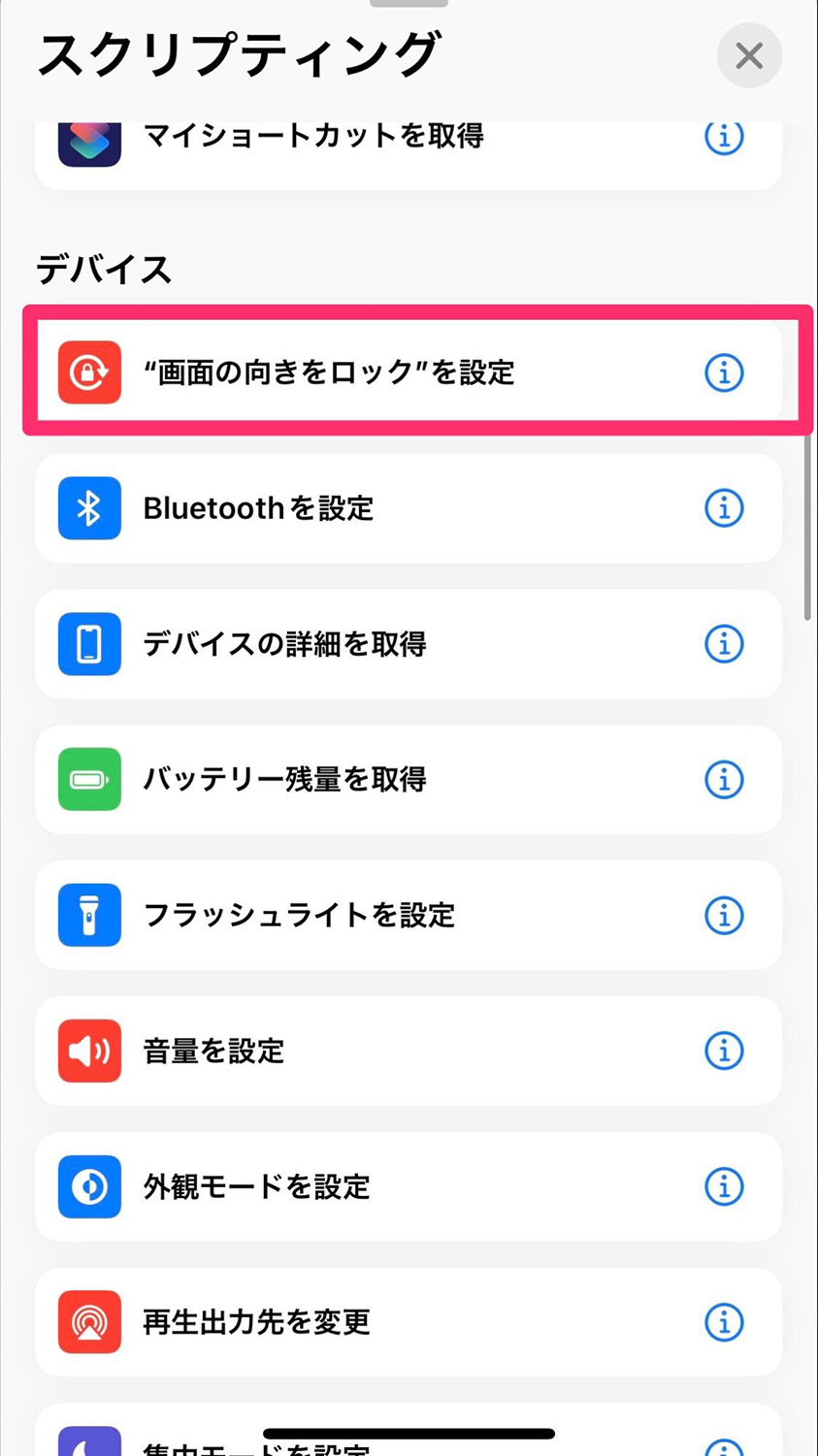
画面の向きをロックを設定を選択します。
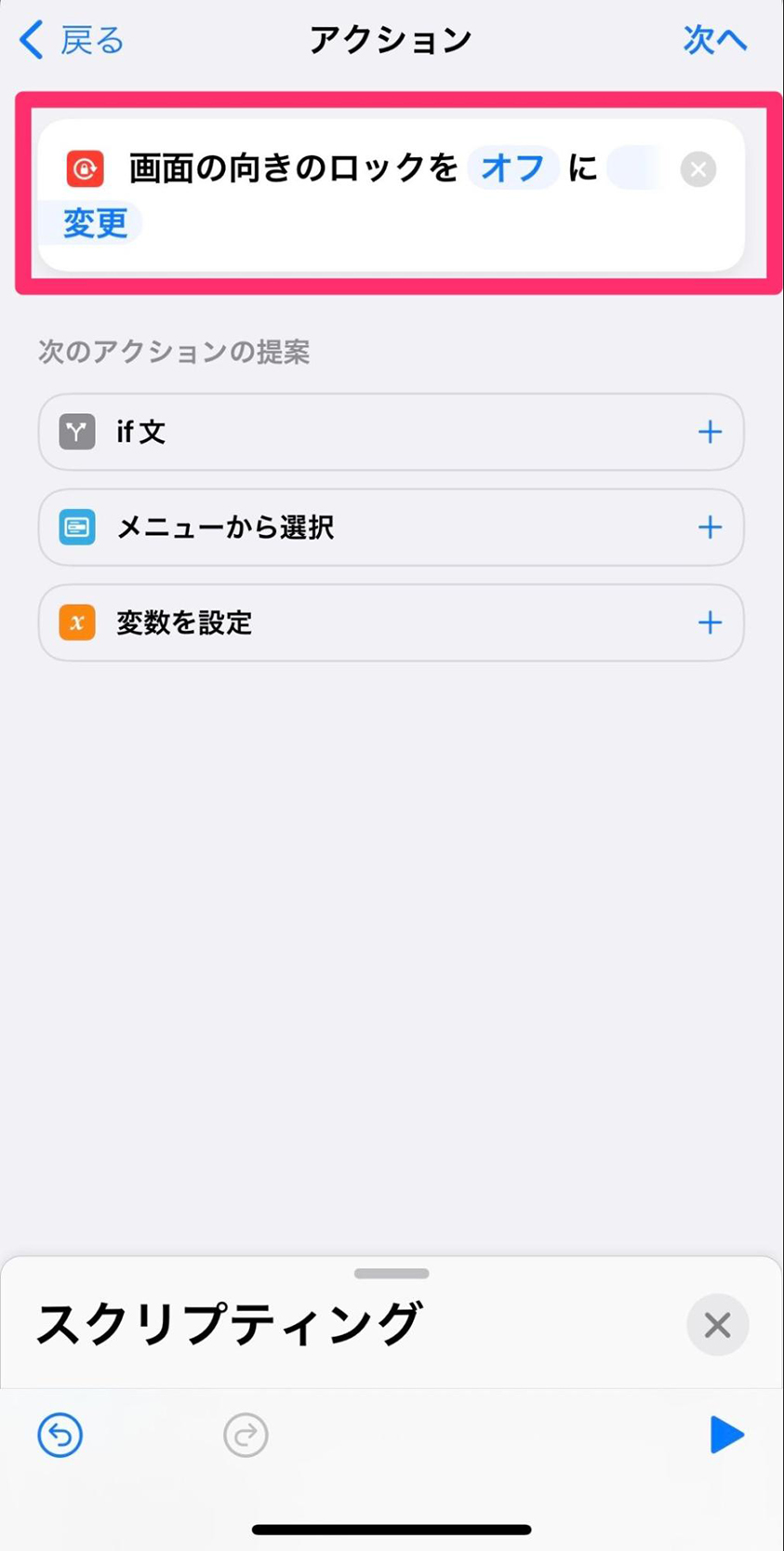
画面のロックをオンに設定したら、開いている場合の操作は完了です。次に、閉じている場合の設定をします。基本的な操作は同じです。
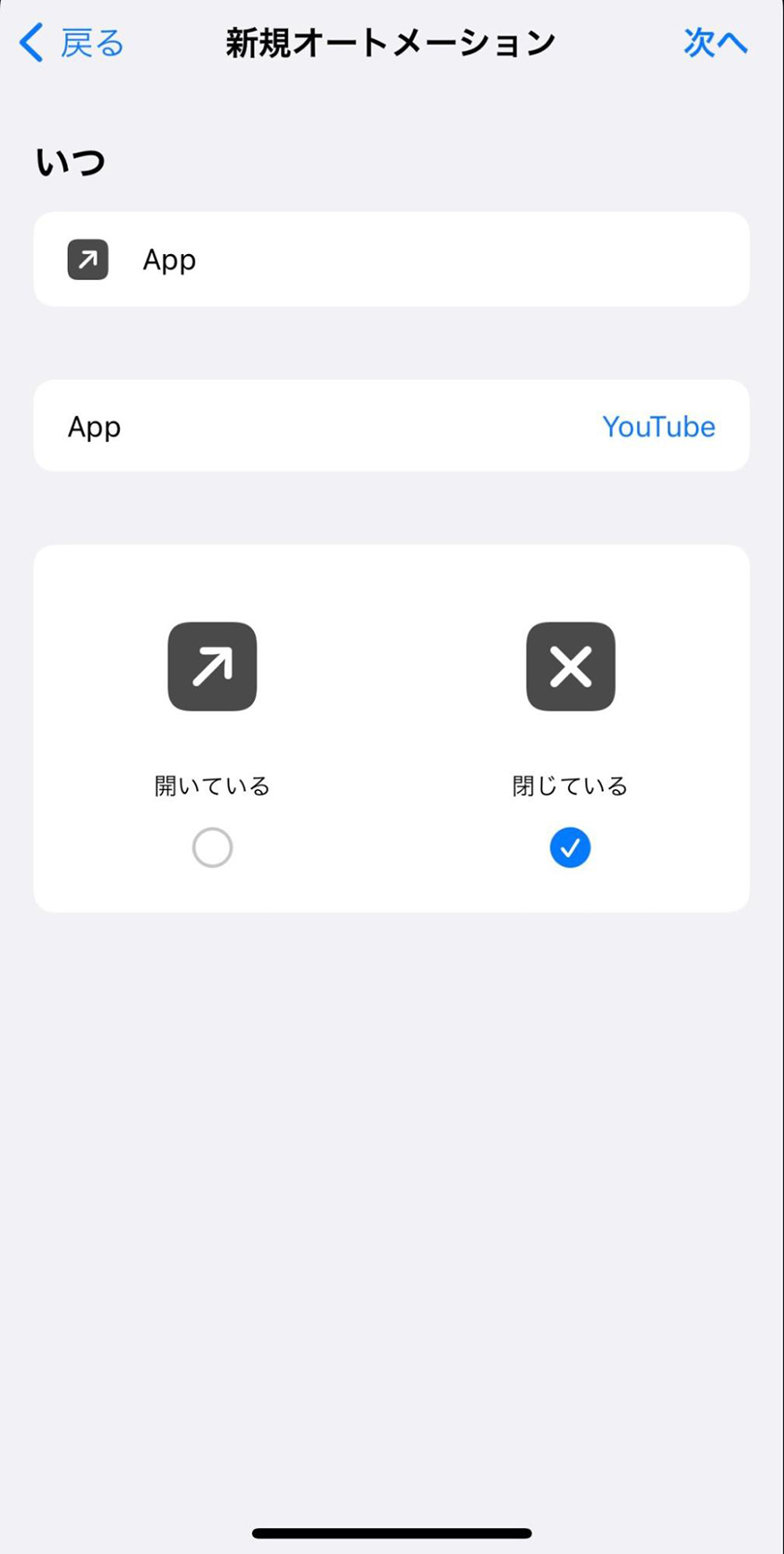
YouTubeを選択し、閉じているを選択します。
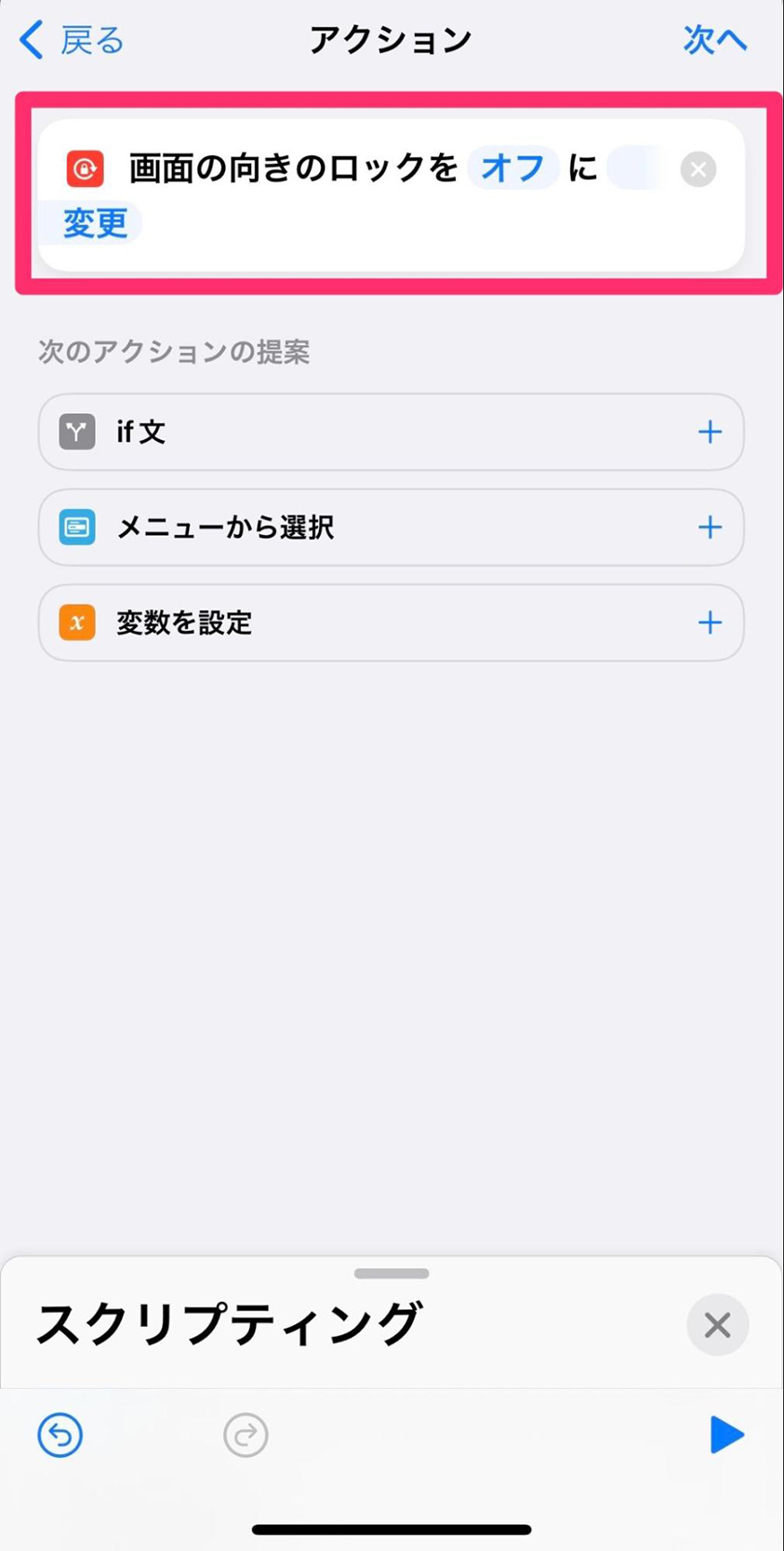
画面のロックをオフに設定したら完了です。
背面タップでショートカットを設定

iOS14から使えるようになった背面タップですが、iPhoneの使いにくさを解消する非常に便利な機能です。さまざまな操作が背面タップでできるようになるため、ご自身が使いたい機能があったら登録してみましょう。ダブルタップとトリプルタップの2パターンで登録できます。
設定からアクセシビリティ、タッチを選択し、背面タップをオンにします。あとは、ダブルタップの場合とトリプルタップの場合で利用したい機能をそれぞれ登録したら完了です。
まとめ
この記事ではiPhoneのショートカット機能について解説しました。ショートカット機能は、一度登録しておくと、常に使えるようになるので、この機会に登録してみましょう。
また、背面タップは設定するのが非常に簡単なので、設定してくださいね!ダブルタップでカメラなどをすぐに起動できるので、カメラをよく使う方はカメラの登録がオススメです。
テルルではこんな記事も紹介しています
お役立ち情報の他の記事 →






